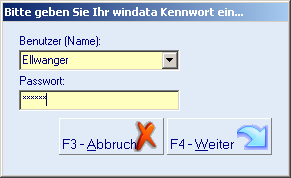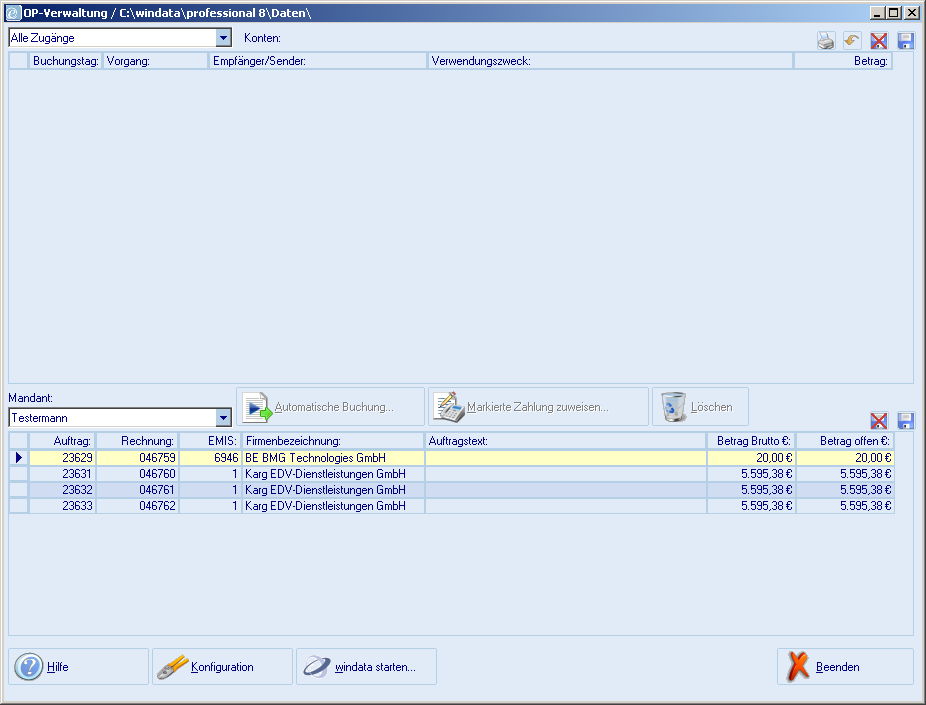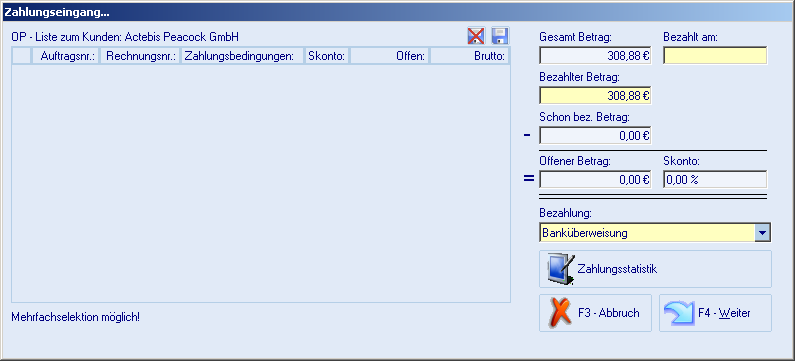Aus Emis.wiki
Karg (Diskussion | Beiträge) (Die Seite wurde neu angelegt: == emis.Offene Postenverwaltung == Um Ihre offenen Posten zu verwalten starten Sie das Modul „'''''Offene-Postenverwaltung'''''“, welches Sie im emis-Auswahl...) |
Kadmin (Diskussion | Beiträge) |
||
| Zeile 1: | Zeile 1: | ||
| - | |||
| - | |||
| - | |||
| - | |||
| - | |||
| - | |||
Um Ihre offenen Posten zu verwalten starten Sie das Modul „'''''Offene-Postenverwaltung'''''“, welches Sie im emis-Auswahlmenü in der Kategorie „emis-Auftrag“ finden können. Emis unterstützt zur Verwaltung der offenen Posten die Software "'''''WinData'''''". | Um Ihre offenen Posten zu verwalten starten Sie das Modul „'''''Offene-Postenverwaltung'''''“, welches Sie im emis-Auswahlmenü in der Kategorie „emis-Auftrag“ finden können. Emis unterstützt zur Verwaltung der offenen Posten die Software "'''''WinData'''''". | ||
| - | |||
| - | |||
| - | |||
| - | |||
Wenn Sie die OP-Verwaltung starten, öffnet sich zuerst ein Fenster mit einer Abfrage Ihres WinData-Benutzernamens und Kennworts. | Wenn Sie die OP-Verwaltung starten, öffnet sich zuerst ein Fenster mit einer Abfrage Ihres WinData-Benutzernamens und Kennworts. | ||
| - | + | [[Bild:Opos_login.png]] | |
| - | + | ||
| - | + | ||
| - | + | ||
| - | + | ||
In der OP-Verwaltung sehen Sie im oberen Bereich des Fensters Ihre positiven Kontobewegungen. | In der OP-Verwaltung sehen Sie im oberen Bereich des Fensters Ihre positiven Kontobewegungen. | ||
| Zeile 23: | Zeile 9: | ||
Im unteren Bereich werden alle berechneten, aber nicht abgeschlossenen Aufträge aus der emis-Auftragsverwaltung aufgelistet. | Im unteren Bereich werden alle berechneten, aber nicht abgeschlossenen Aufträge aus der emis-Auftragsverwaltung aufgelistet. | ||
| - | + | [[Bild:Opos_ansicht_1.png]] | |
| - | + | ||
| - | + | ||
| - | + | ||
| - | + | ||
| - | + | ||
Eine manuelle Buchung führen Sie durch, indem Sie aus dem oberen und unteren Bereich die übereinstimmenden Positionen auswählen. Klicken Sie dann auf die Schaltfläche „Markierte Zahlung zuweisen". | Eine manuelle Buchung führen Sie durch, indem Sie aus dem oberen und unteren Bereich die übereinstimmenden Positionen auswählen. Klicken Sie dann auf die Schaltfläche „Markierte Zahlung zuweisen". | ||
| - | |||
| - | |||
Jetzt öffnet sich das Fenster „'''''Zahlungseingang'''''“. | Jetzt öffnet sich das Fenster „'''''Zahlungseingang'''''“. | ||
| - | + | [[Bild:Opos_zahlungseingang.png]] | |
| - | + | ||
| - | + | ||
| - | + | ||
| - | + | ||
| - | + | ||
Es werden automatisch die Felder "'''''Gesamt-Betrag'''''", "'''''Schon bezahlter Betrag'''''" und "'''''Offener Betrag'''''" ausgefüllt. | Es werden automatisch die Felder "'''''Gesamt-Betrag'''''", "'''''Schon bezahlter Betrag'''''" und "'''''Offener Betrag'''''" ausgefüllt. | ||
Falls der offene und der bezahlte Betrag identisch sind, markiert emis diesen Auftrag als "'''''bezahlt'''''" und "'''''abgeschlossen'''''". | Falls der offene und der bezahlte Betrag identisch sind, markiert emis diesen Auftrag als "'''''bezahlt'''''" und "'''''abgeschlossen'''''". | ||
| - | |||
| - | |||
Über die Schaltfläche "Automatische Buchung" werden alle Zahlungen mit den offenen Rechnungen abgeglichen. | Über die Schaltfläche "Automatische Buchung" werden alle Zahlungen mit den offenen Rechnungen abgeglichen. | ||
| - | |||
| - | |||
'''''Tipp''': Wenn Sie in WinData die Kontoauszüge abrufen, können Sie von dort direkt die emis OP- Verwaltung aufrufen. Weitere Informationen über WinData können Sie unter www.bb-ag.net einsehen.'' | '''''Tipp''': Wenn Sie in WinData die Kontoauszüge abrufen, können Sie von dort direkt die emis OP- Verwaltung aufrufen. Weitere Informationen über WinData können Sie unter www.bb-ag.net einsehen.'' | ||
Version vom 9. Februar 2011, 11:14 Uhr
Um Ihre offenen Posten zu verwalten starten Sie das Modul „Offene-Postenverwaltung“, welches Sie im emis-Auswahlmenü in der Kategorie „emis-Auftrag“ finden können. Emis unterstützt zur Verwaltung der offenen Posten die Software "WinData".
Wenn Sie die OP-Verwaltung starten, öffnet sich zuerst ein Fenster mit einer Abfrage Ihres WinData-Benutzernamens und Kennworts.
In der OP-Verwaltung sehen Sie im oberen Bereich des Fensters Ihre positiven Kontobewegungen.
Im unteren Bereich werden alle berechneten, aber nicht abgeschlossenen Aufträge aus der emis-Auftragsverwaltung aufgelistet.
Eine manuelle Buchung führen Sie durch, indem Sie aus dem oberen und unteren Bereich die übereinstimmenden Positionen auswählen. Klicken Sie dann auf die Schaltfläche „Markierte Zahlung zuweisen".
Jetzt öffnet sich das Fenster „Zahlungseingang“.
Es werden automatisch die Felder "Gesamt-Betrag", "Schon bezahlter Betrag" und "Offener Betrag" ausgefüllt.
Falls der offene und der bezahlte Betrag identisch sind, markiert emis diesen Auftrag als "bezahlt" und "abgeschlossen".
Über die Schaltfläche "Automatische Buchung" werden alle Zahlungen mit den offenen Rechnungen abgeglichen.
Tipp: Wenn Sie in WinData die Kontoauszüge abrufen, können Sie von dort direkt die emis OP- Verwaltung aufrufen. Weitere Informationen über WinData können Sie unter www.bb-ag.net einsehen.